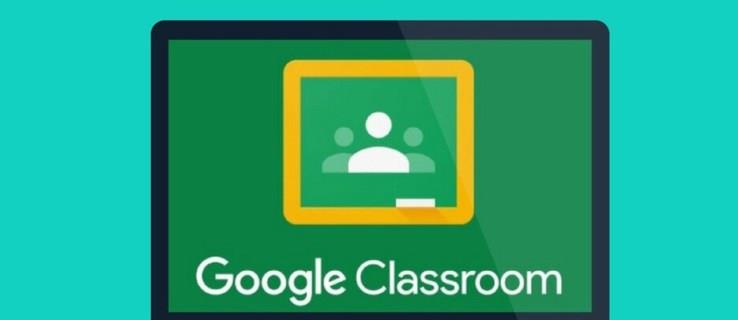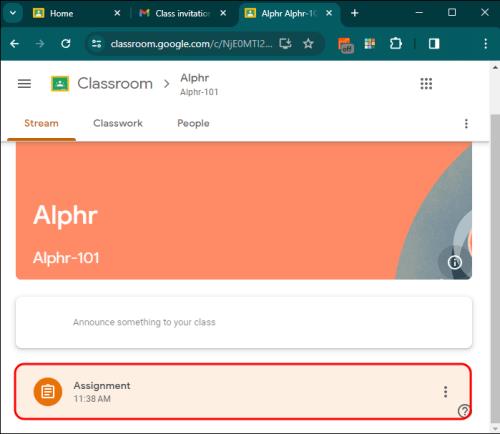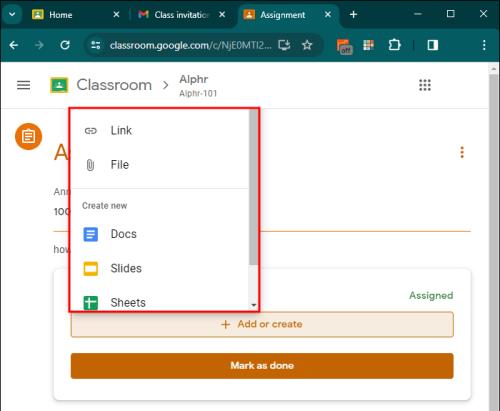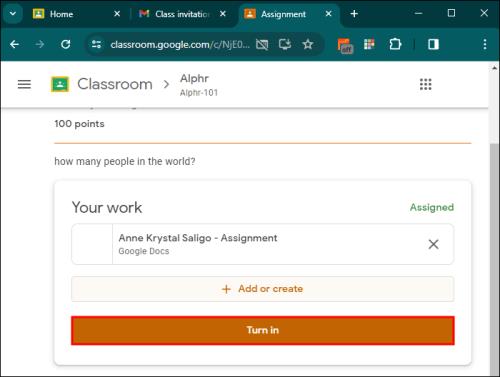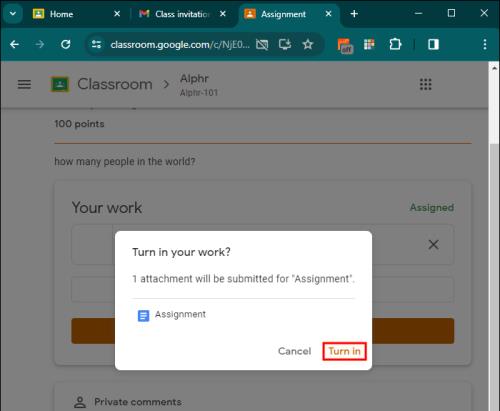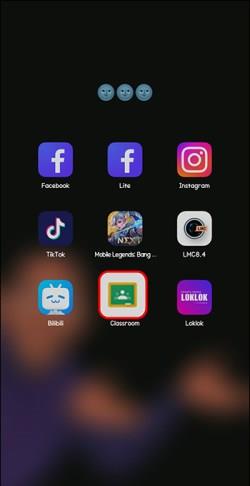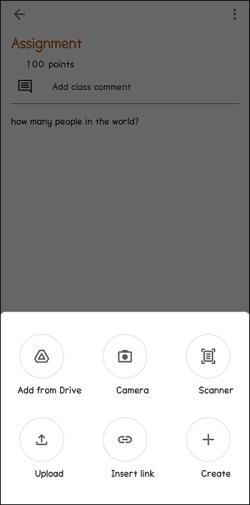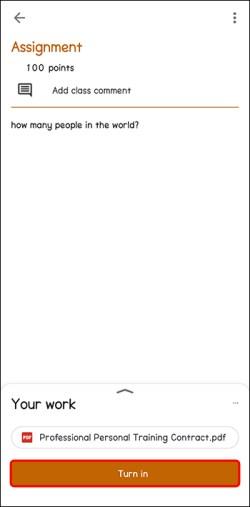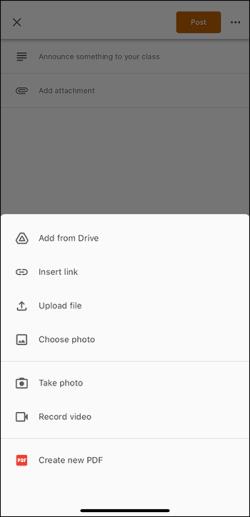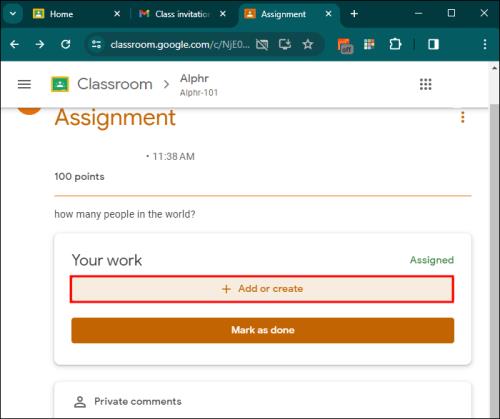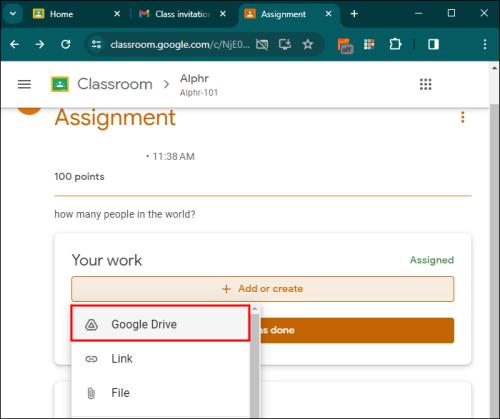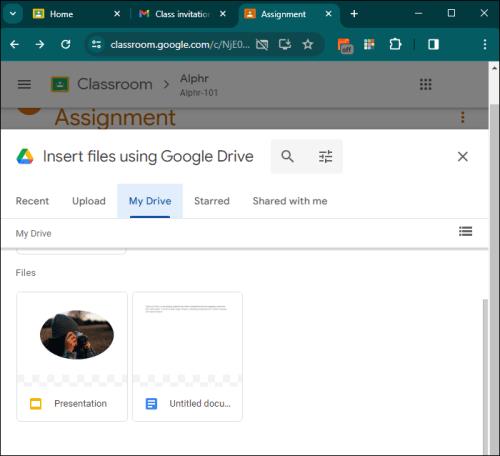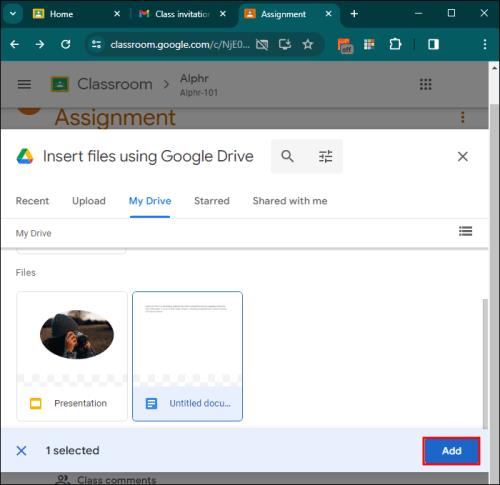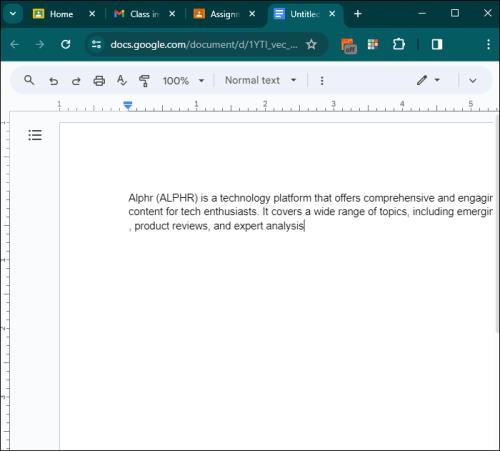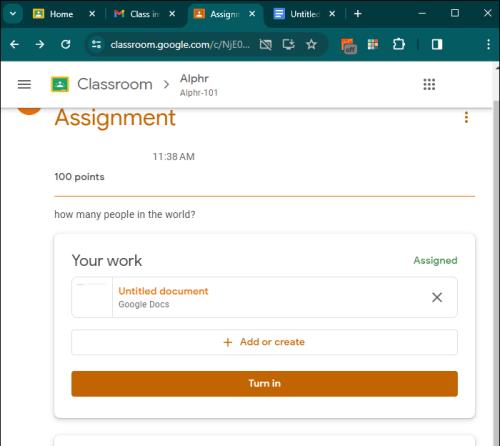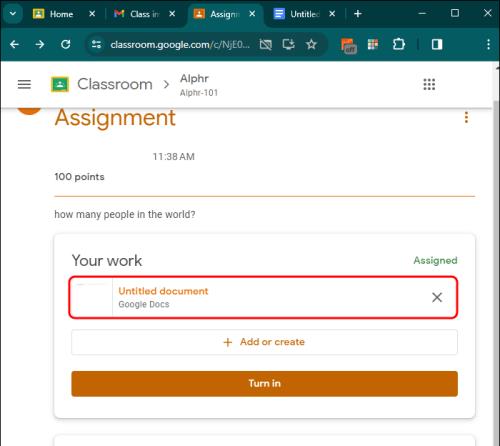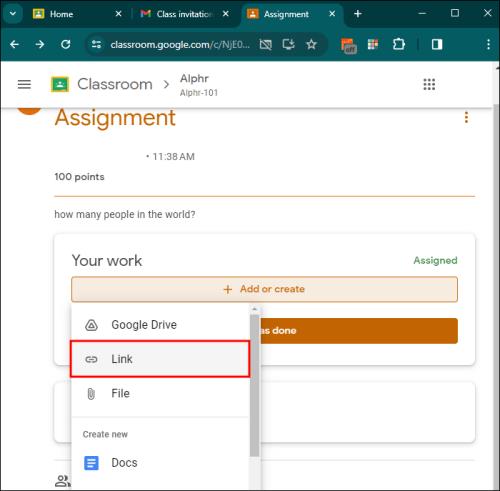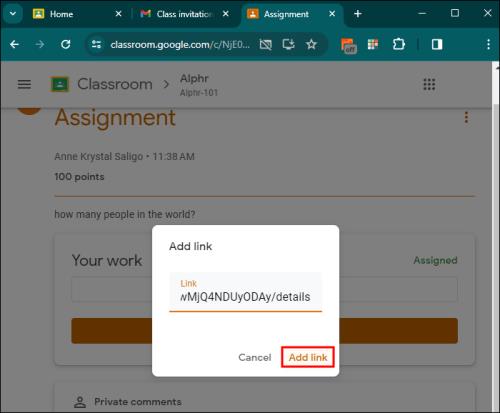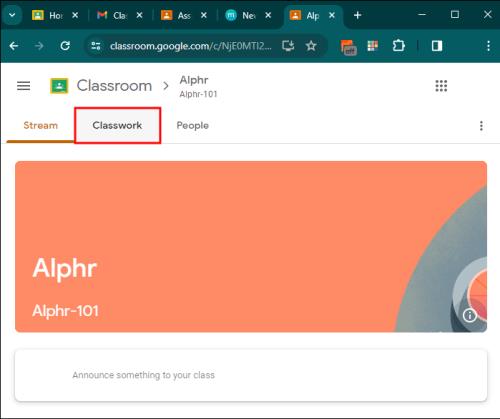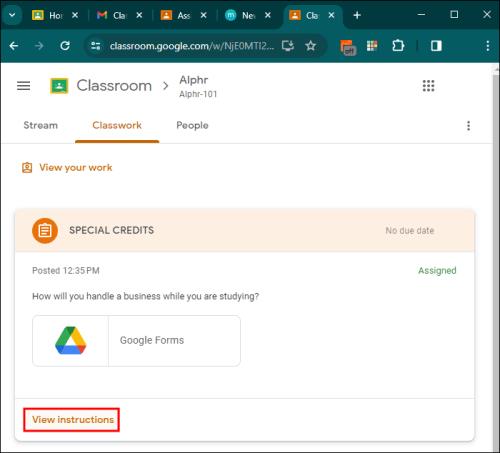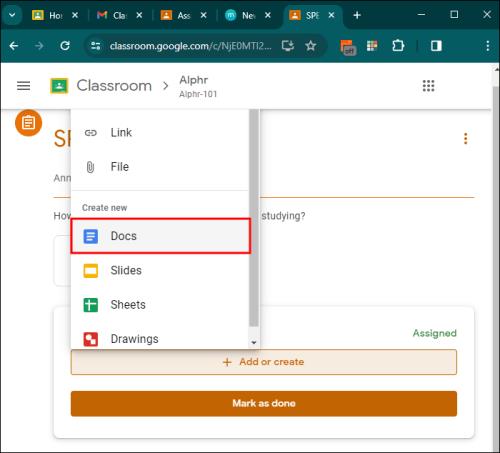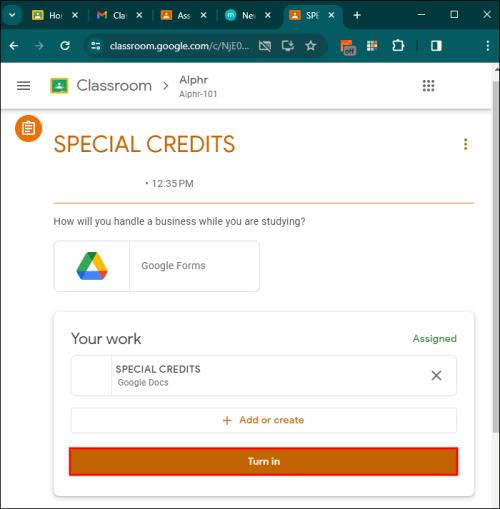Google Classroom улеснява учителите да създават, споделят и оценяват задания. Още по-добре, студентите могат лесно да изпращат работата си на платформата.
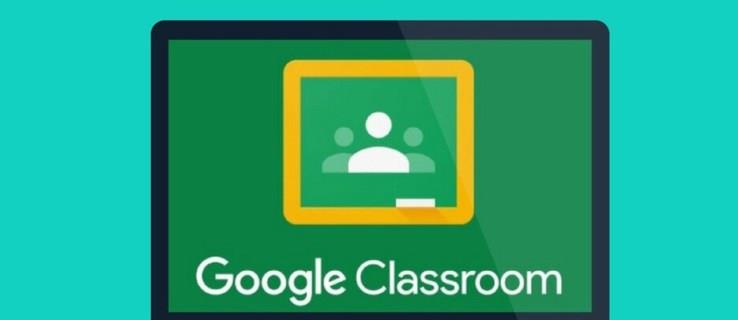
Ако се чудите как да изпращате задачи в Google Classroom, вие сте на правилното място. Тази статия ще обясни всичко, което трябва да знаете.
Google Classroom – Как да предадете задания
Google Classroom позволява на учениците да изпращат задачи чрез различни устройства като компютри, телефони с Android и iPhone. Платформата също така предлага организиран начин за учителите да събират и преглеждат изпратените материали.
Ето как да предавате задачи в Google Classroom:
- Отворете заданието и прикачете всички необходими файлове или връзки.
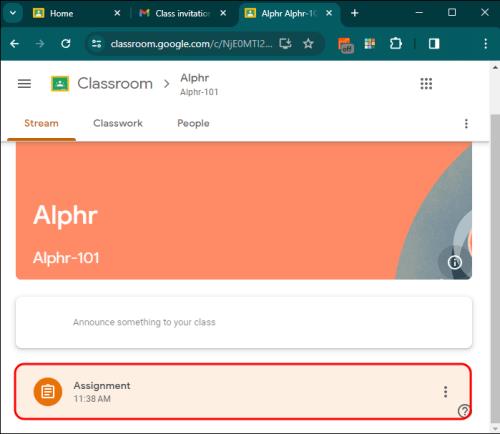
- Можете да прикачите елементи от Google Drive, да качите файл или да създадете нов Google Doc, Slides, Sheets или файл с рисунки директно в Classroom.
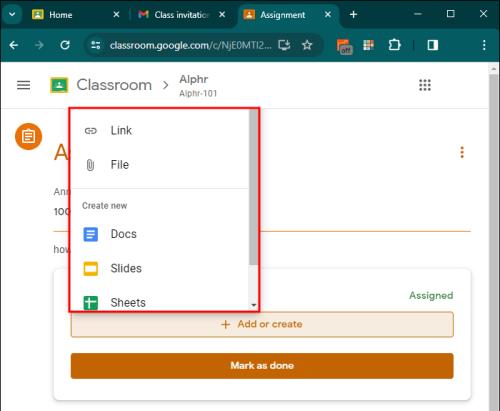
- След това намерете бутона Включване в долната част на страницата.
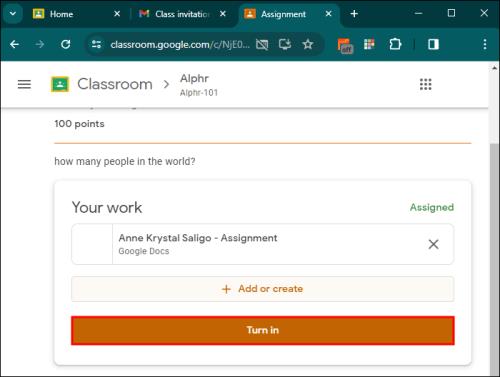
- Накрая класната стая ще поиска да потвърдите дали сте готови да предадете заданието си. Веднага щом това се появи на екрана ви, изберете Предаване от изскачащ прозорец, за да финализирате изпращането на вашата работа.
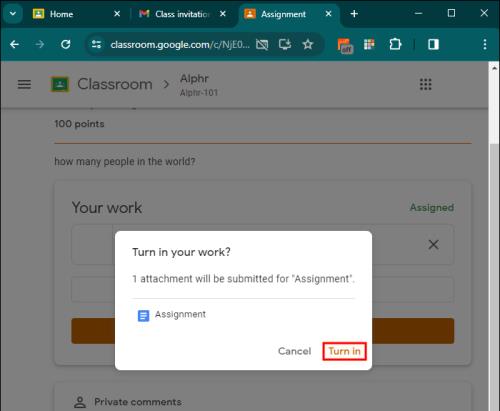
Предайте Задачи на мобилно устройство
Лесно е да изпращате задачи в Google Classroom с помощта на мобилно устройство, независимо дали работите с Android или iPhone. Процедурата като цяло е една и съща и за двете системи.
- Включете приложението Google Classroom .
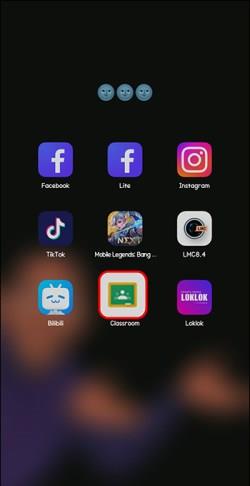
- Проверка на задание.
- Добавете допълнителни файлове, ако е необходимо.
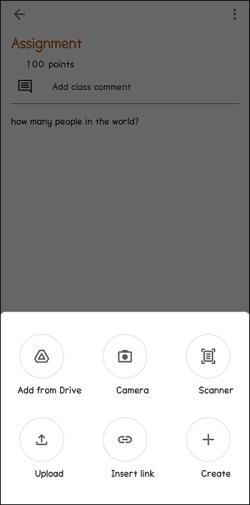
- Включете всякакви лични коментари и щракнете/докоснете бутона Включване , за да ги изпратите по имейл за целите на оценката.
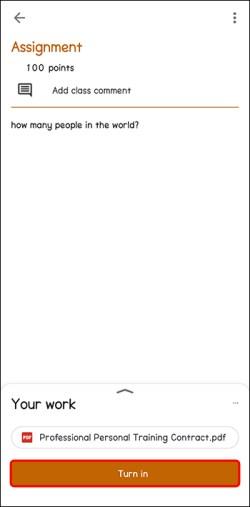
За да изпратите файл, включете файл в Google Диск, връзка или снимка от ролката на камерата. Като алтернатива можете да създадете нов Google документ, слайд, лист или PDF. В допълнение към другите си функции, приложението Classroom има вграден скенер, който ви позволява да конвертирате няколко снимки в един PDF за изпращане на задача.
- За потребители на iPhone могат да се прикачват файлове от Google Диск, връзки и снимки от ролката на камерата или да се създават нови слайдове или PDF файлове в Google Документи. В приложението iOS Classroom можете да записвате и изпращате видео задачи.
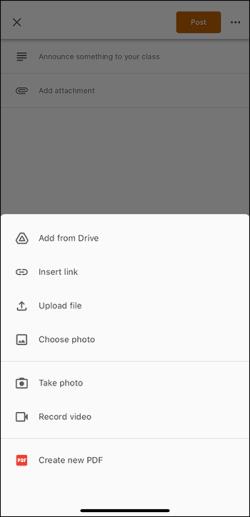
- Мобилното приложение позволява на обучаемите да изпращат домашните си задачи преди крайния срок, като използват основната функционалност на своите смартфони. Отворете приложението Classroom, отидете на заданието и прикачете работата си. Докоснете предаване, за да изпратите завършеното задание и да промените статуса му на „предадено“.
Прикачване на файлове от Google Drive
Ето как да прикачите файл от Google Drive към заданието си в Google Classroom:
- Щракнете върху Добавяне или създаване под Вашата работа .
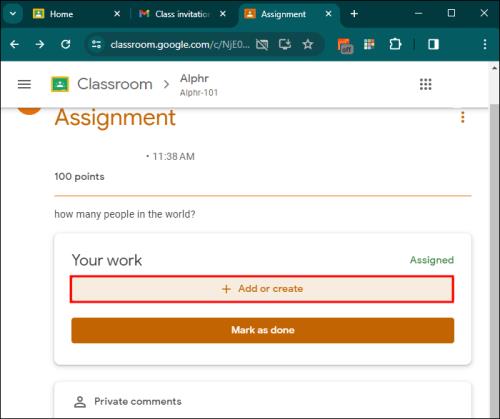
- Изберете Google Диск .
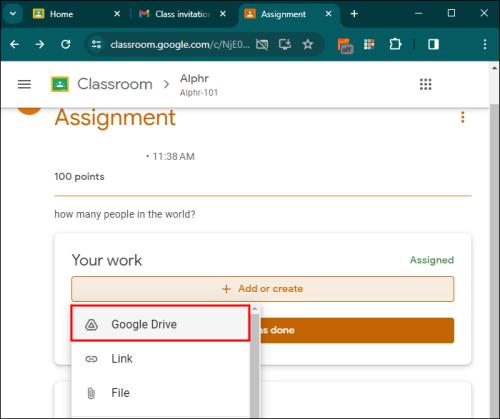
- Изберете съответния файл от хранилището на Google Drive.
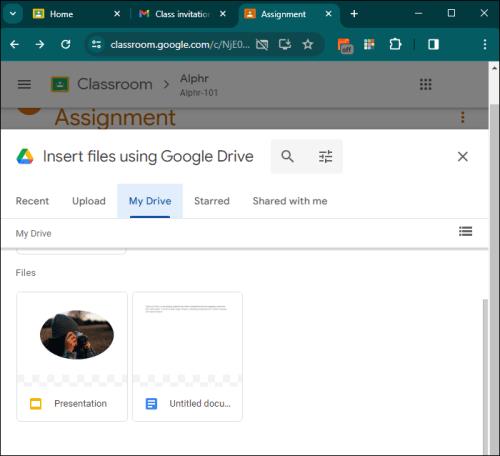
- Щракнете върху бутона Добавяне , за да прикачите избрания файл.
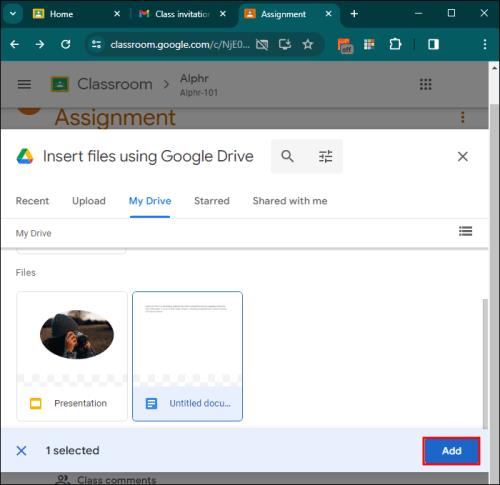
Вече можете да добавяте изображения, електронни таблици, видеоклипове и документи от вашите файлове, намиращи се от Google Dive, направо в заданията в класната стая на Google. Това ще ви спести от необходимостта първо да ги изтегляте и след това да качвате отново, за да получите достъп до работата си.
За да прикачите нов Google документ
За да прикачите нов документ на Google, слайд презентация, електронна таблица или чертеж към заданието си, направете следното:
- Щракнете върху Добавяне или създаване под Вашата работа , след което изберете Документи, Слайдове, Листове или Чертежи.
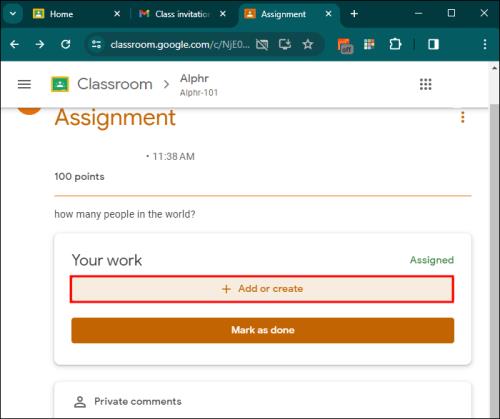
- Нов файл ще бъде прикачен към вашата работа и отворен. Вече можете да пишете в документа, презентацията, електронната таблица или чертежа.
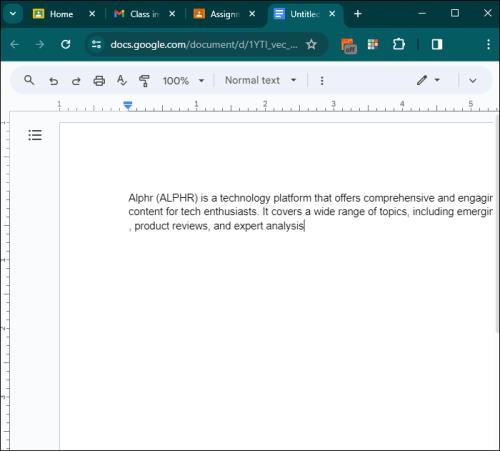
- След като добавите работата си, затворете документа. Той ще остане прикачен към вашата задача.
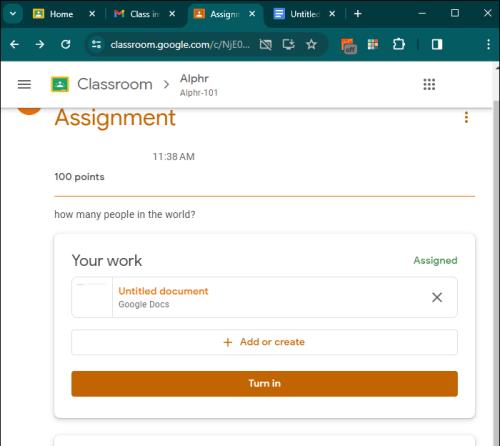
- Новосъздаденият файл на Google Документи, Презентации, Таблици или Чертежи вече е прикачен към заданието, така че учителят ви да може да го види.
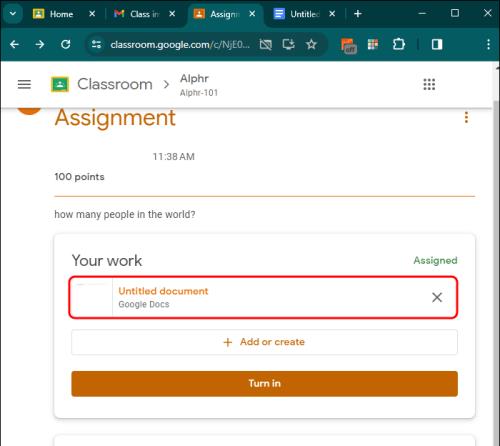
По този начин можете да генерирате много файлове на Google. Всички от които могат да бъдат включени като прикачени файлове в една задача в класната стая, за да организирате работата си.
Прикачете връзка към вашето изпратено задание в Google Classroom
Можете да прикачите връзка към уебсайт или друг онлайн ресурс за изпращане на задание в Google Classroom. Това ви позволява да предоставяте допълнителни материали от мрежата в подкрепа на вашата работа.
- Под Вашата работа щракнете върху Добавяне или създаване и изберете Връзка .
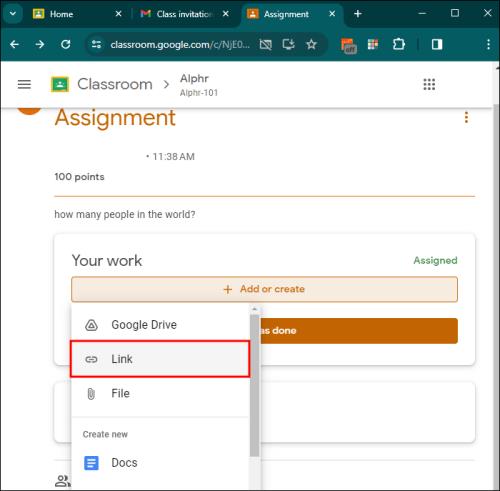
- Въведете URL адреса за връзката, която искате да прикачите, и щракнете върху Добавяне .
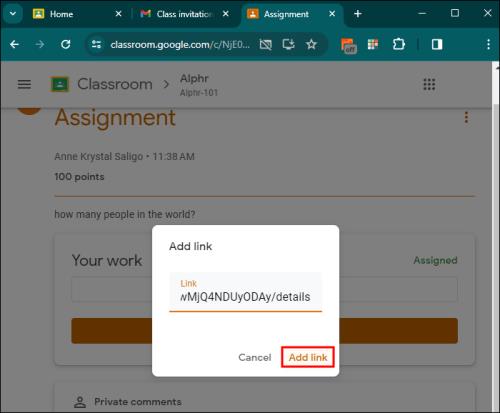
Връзката вече ще бъде прикачена към вашето изпратено задание. Вашият учител може да щракне върху връзката за достъп до предоставения от вас онлайн ресурс
Изпратете възложен документ
Ако учителят прикачи документ с вашето име в заглавието, това трябва да е вашето лично копие за редактиране и преглед. Можете да щракнете върху „Предай“, след като вашият учител прегледа напредъка ви.
- Изберете класа и след това щракнете върху Класна работа .
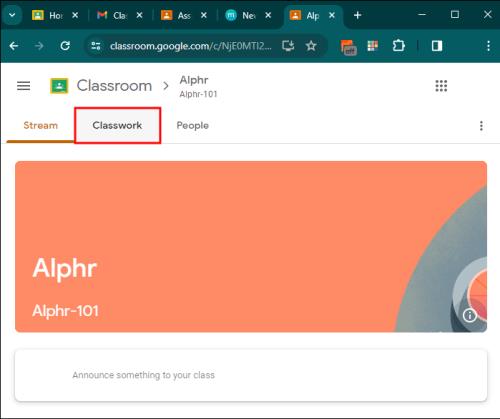
- Изберете заданието и след това Вижте инструкциите .
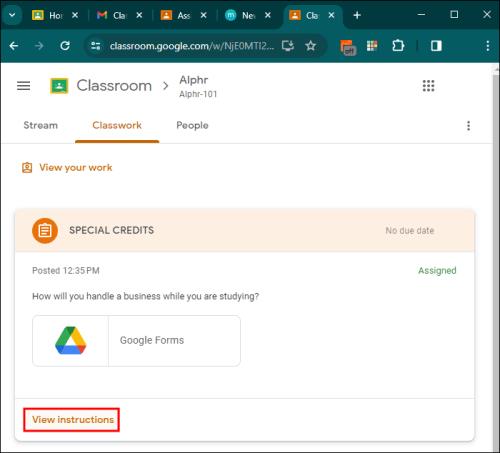
- Включете този файл в Google Документи, направете корекции и го запазете отново.
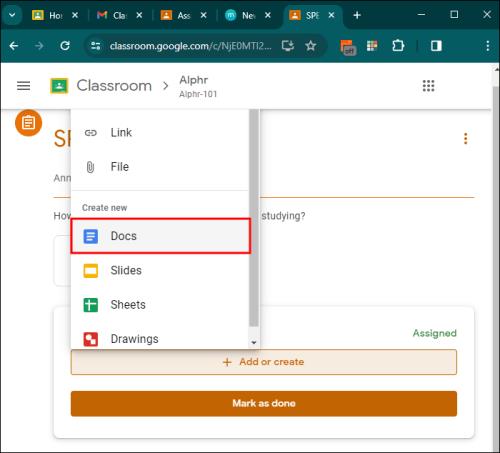
- Когато приключите с всички редакции, върнете се в Classroom или отидете в горната дясна част на екрана на Google Документи и щракнете върху Включване .
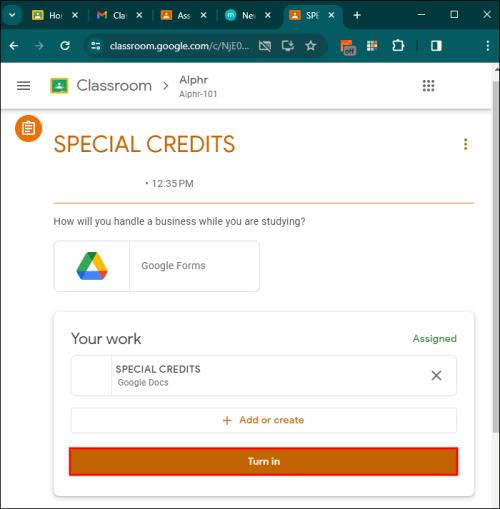
Веднъж изпратено, това променя статуса на заданието от Несвършено на Готово.
Често задавани въпроси
Как намирате конкретното задание, което искате да предадете?
За да намерите конкретно задание в Google Classroom, щракнете върху вашия клас от главната страница. Това ще изведе всички материали. В раздела Работа в клас можете да намерите заданието. Заданията са изброени с най-новите в горната част. Щракването върху заглавието или изображението показва къде може да бъде добавена вашата работа.
Как изпращате възложен документ в Google Classroom?
Когато ви бъде зададен документ от вашия учител, отворете го от страницата за задание, като щракнете върху изображението на вашето име. Редактирайте файла и запазете промените, преди да го предадете или чрез бутона „Предаване“ на документа, или на страницата за изпращане на заданията.
Как мога да изпратя заданието си с помощта на мобилно устройство като Android или iPhone?
За да предадете заданието с помощта на смартфон, стартирайте приложението Classroom от вашето мобилно устройство, отидете на конкретното задание, прикачете всички файлове и щракнете върху Предаване .
Къде са указанията за задачите, публикувани в Google Classroom?
Отворете страницата „Работа в клас“ и отидете на „Задачи“. След като го направите, подробностите за заданието ще изскочат. Над него има връзка, озаглавена Преглед на инструкции , която ще ви отведе до пълен набор от инструкции на учителя.
Мога ли да прикача файлове от Google Drive към задание в Google Classroom?
За да прикачите файлове от Google Drive, щракнете върху Добавяне или създаване под Вашата работа . Отидете в Google Диск , след което изберете вашия файл. Накрая щракнете върху Добавяне , за да можете да прикачите файла.
Ключът към успешното изпращане на задачи
Ефективността на Google Classroom зависи от това колко добре се ориентирате в процеса на подаване. Студентите, които искат да завършат задачите си навреме, ще имат най-голяма полза от този процес. В крайна сметка, предаването на задачите навреме е част от това да си добър ученик, който цени обратната връзка на учителя.
Вие сте студент или преподавател? Били ли сте впечатлени от Google Classroom? Кажете ни в секцията за коментари.